
Hier nous vous avons montré les premières images de ce à quoi ressemble l'écran tactile OLED du nouveau MacBook Pro, un écran qui fait disparaître la sixième rangée de touches située en haut du clavier et où Apple intégrera également un capteur d'empreintes digitales qui permettra nous pour déverrouiller l'appareil en plus de vérifier notre identité lorsque nous effectuons des achats et les payons via Apple Pay. Ce nouvel écran tactile OLED Cela nous permettra de configurer des raccourcis vers les applications et les raccourcis clavier que nous utilisons le plus. Cela fait également disparaître la touche Echap, celle vers laquelle de nombreux utilisateurs, principalement novices, se tournent lorsqu'ils ne savent pas où ils ont été.
Mais tout n'est pas perdu. Avec l'arrivée de macOS Sierra, Apple nous offre la possibilité de configurer n'importe quelle autre touche de notre clavier pour faire la fonction de cette touche. Dans les versions précédentes de macOS, nous pouvions résigner les touches de verrouillage des majuscules, la touche Contrôle, la touche Option et la touche Commande pour d'autres parmi lesquelles elles exécutent ces mêmes fonctions, c'est-à-dire que nous pourrions changer la touche majuscule pour effectuer l'action CMD et vice versa. Cependant il n'y avait pas d'option pour remapper la touche Echap.
Après la publication de la dernière version de macOS 10.12.1 nous pouvons résigner la touche Echap afin que nous puissions effectuer cette fonction avec n'importe quel autre bouton du clavier. Cette fonction est idéale lorsque les nouveaux MacBook Pro commencent à arriver sur le marché et que les utilisateurs sont extrêmement dépendants de cette touche, elle ne sert pas seulement à sortir du plein écran des vidéos YouTube.
Récupérer la touche Echap sur les nouveaux MacBook Pro
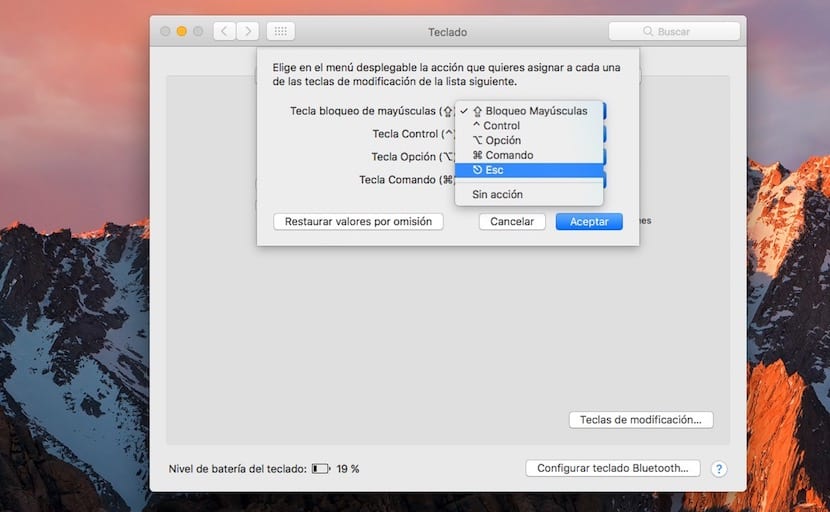
- D'abord nous nous dirigeons vers le haut Préférences système.
- Cliquer sur Clavier.
- Dans le premier onglet qui apparaît, cliquez sur Clés de modification.
- Maintenant, nous devons sélectionner la touche que nous voulons utiliser pour qu'ils exécutent la fonction Esc.